Oglas
 Ljudje se pogosto sprašujejo, zakaj Microsoft Powerpoint toliko stane. Konec koncev lahko z njim ustvarite le preproste, linearne "predstavitve". Napačno.
Ljudje se pogosto sprašujejo, zakaj Microsoft Powerpoint toliko stane. Konec koncev lahko z njim ustvarite le preproste, linearne "predstavitve". Napačno.
Microsoft Powerpoint je izjemno močan paket in ga je mogoče uporabiti za veliko več kot preproste predstavitve. Uporablja se lahko za ustvarjanje načrtov spletnih strani in celo interaktivnih učnih orodij.
Spodaj bomo preučili en primer te zadnje kategorije; interaktivni kvizi. Dejansko aplikacije, ki uporabljajo funkcionalni, če preprost, vmesnik.
Mojstri
Glavni diapozitiv je DNK, ki se uporablja za ustvarjanje novih diapozitivov. Drsni žig, tako rekoč, ki določa, kako bodo izgledali novo ustvarjeni diapozitivi. Privzeto je mojster diapozitivov precej dolgočasen, vendar lahko to spremenimo na skoraj vse, kar želimo. Med ustvarjanjem naše predstavitve lahko celo ustvarimo več glavnih diapozitivov s pod-postavitvami in med njimi spreminjamo med njimi.
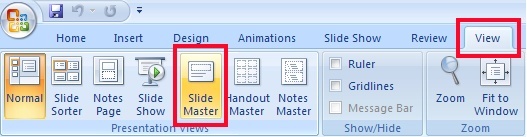
Za odpiranje Poveljnik diapozitivov meni, pojdi na Pogled in izberite Poveljnik diapozitivov
. To spremeni način Powerpoint, tako da boste morali to napravo preklopiti v normalno stanje, preden boste lahko ustvarili predstavitev.V zgornji trak bo dodan meni Glavni diapozitiv, ki ga lahko uporabite za dodajanje novih glavnih profilov in postavitev. Te se prikažejo v stranski vrstici, kot je prikazano na spodnjem zaslonu. Nadzorniki diapozitivov se bodo prikazali neodvisno in se razvejali v različne postavitve.
Slojevitost
Kako natančno torej načrtujemo uporabo mojstrov diapozitivov v našem malem kvizu? Lahko jih uporabimo za oblikovanje različnih, ponavljajočih se ravni aplikacije, npr. glavni meni in različne kategorije kviza.
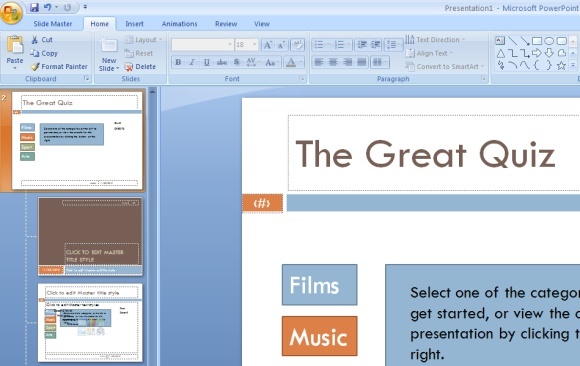
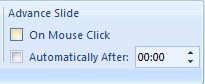 Z uporabo mojstrov diapozitivov moramo enkrat izdelati postavitev in lahko obdržimo gumbe kategorije na vseh naslednjih diapozitivih. Tako nam bomo prihranili veliko dela in kadar koli želimo ustvariti interaktivno predstavitev v prihodnosti.
Z uporabo mojstrov diapozitivov moramo enkrat izdelati postavitev in lahko obdržimo gumbe kategorije na vseh naslednjih diapozitivih. Tako nam bomo prihranili veliko dela in kadar koli želimo ustvariti interaktivno predstavitev v prihodnosti.
Pomembno! Če želite, da naši kvizerji ne bodo mogli napredovati s preprostim klikom drugje na diapozitivu, boste morali onemogočiti polje »Vnaprej drsite po kliku miškeMožnost za vsakega posameznega voditelja diapozitivov.
Dejanja gumbov
Gumbi, podobno kot v resničnih aplikacijah in spletnih mestih, nam omogočajo lažjo navigacijo med različnimi diapozitivi kot v privzeti linearni zadevi. V našem diapozitivu lahko skačemo na različne diapozitive in celo ustvarjamo kategorije, ki jih je mogoče klikniti.
Prepletanje
Povezavo z drugim diapozitivom je enostavno. Z desno miško izberite kos besedila ali obliko in kliknite Hiperpovezava.
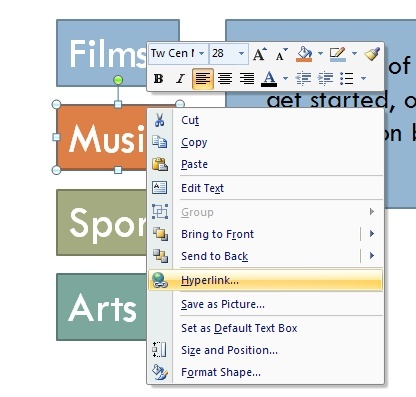
Ta možnost vam privzeto omogoča povezavo do spletne strani. Izberite »Postavite v ta dokument “ v levi stranski vrstici. To bo omogočilo medpredstavitveno povezovanje.
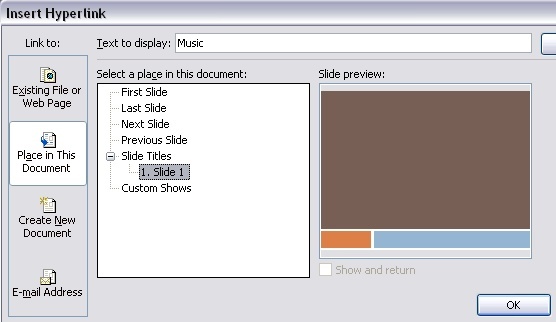
Hiperpovezave vam omogočajo, da ustvarite relativne (npr. Naslednji, prejšnji diapozitiv) in absolutne hiperpovezave (tj. Kažejo na določen diapozitiv). Uporabljali bomo oboje.
Ustvarjanje kviza
Zgornji dve orodji uporabljamo za ustvarjanje interaktivnega kviza.
Najprej ustvarite čim več dejanski diapozitivi saj imate kategorije. Za njihovo lažjo uporabo jim ni treba veliko vsebovati, razen morda besedilnega elementa.
Mojstri in kategorije
Temelj bomo postavili, drugič. Izberite prvo postavitev in jo oblikujte tako, da bo vključeval glavne elemente vmesnika. Te morajo biti dosledne v celotnem Powerpoint-u. V vsako kategorijo sem dodal naslov kviza in povezave. Gumbe kategorije usmerite na diapozitive, ki ste jih ustvarili pred uporabo hiperpovezave.
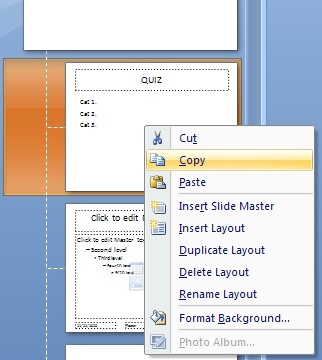
Če želite oblikovati po meri za vsako kategorijo kviza, kopirajte in prilepite postavitev tolikokrat, kot jo imate kategorije. Zdaj lahko prilagodite vsako postavitev, kot se vam zdi primerno; gumbi ostanejo v delujočem stanju. Ustvaril sem barvno polje z besedilom, ki se ujema z barvami gumbov moje kategorije. Preimenovanje le-teh, možno tudi z desnim klikom, bo izboljšalo pregled.
Ciljne strani in podstrani
Vrnite se v običajni način in na sam začetek predstavitve postavite nov diapozitiv. To bo vaša glavna ciljna stran, s katero lahko daste vnaprejšnje informacije, pokažete na različne kategorije ali sprožite kviz. Prilagodite, kot se vam zdi primerno.
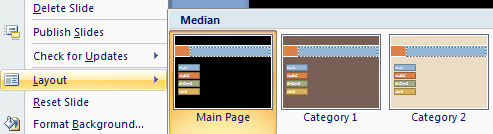
Postavitev obstoječih strani kategorij lahko spremenite z uporabo z desno miško -> Postavitev in izbiro enega od modelov, ki ste ga naredili prej.
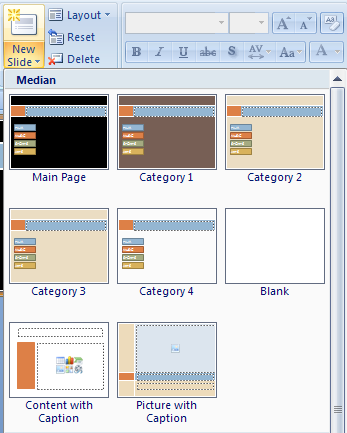
Naslednje diapozitive lahko dodate s pravo postavitvijo, tako da jih izberete v spustnem polju pod Nov diapozitiv gumb.
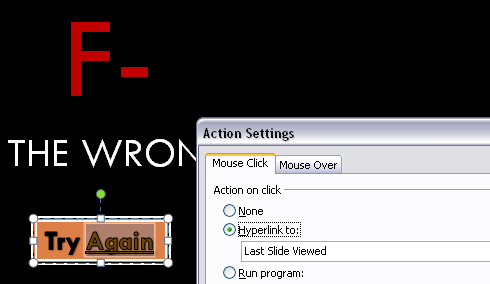
Zdaj smo pripravili skoraj vse, da bomo ustvarili kviz. Enostavno dodajte še en diapozitiv na konec dokumenta. To bo diapozitiv, ki ga bodo ljudje videli, ko izberejo napačen odgovor. Naj bo univerzalna, zato se ne nanašajte na nobeno vprašanje. Spodaj dodajte gumb, ki ga uporabnik lahko klikne in se vrne k vprašanju (npr. Poskusi ponovnoali Pojdi nazaj), namesto ustvarjanja hiperpovezave pa izberite Vstavite -> Dejanje -> Hiperpovezava do: -> Zadnji ogled.
Kvizistični vprašalnik
Prepričajte se, da so vprašanja prikazana po kategorijah in v tekočem stanju. To nam omogoča uporabo relativnih povezav.
Zdaj, če želite dodati vprašanje, ustvarite stran s pravilno kategorično postavitvijo. Dodajte toliko dodatnih medijev, kot se vam zdi primerno, in čim več možnih vprašanj. Vsi ti odgovori, razen enega, morajo biti na vaš napačen odgovor-drsni s hiperpovezavo. Pravilni odgovor se v zaporedju nanaša na naslednji diapozitiv.
Ali poznate še kakšno veliko uporabo programa Powerpoint? Sporočite nam v komentarjih!
Sem pisatelj in študent računalniških znanosti iz Belgije. Vedno mi lahko naredite uslugo z dobro idejo o članku, priporočilom o knjigi ali idejo o receptu.


